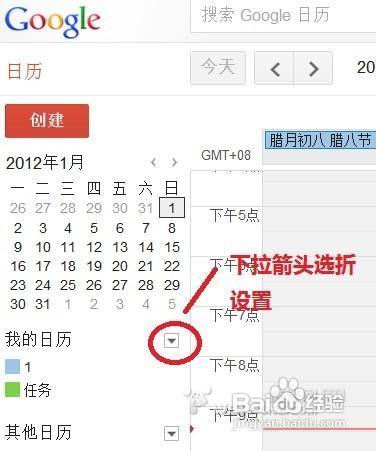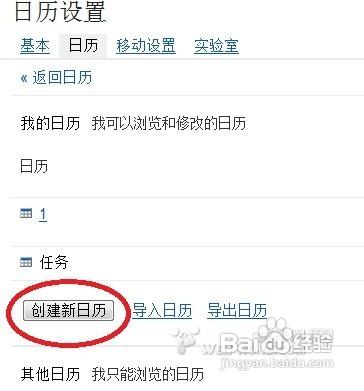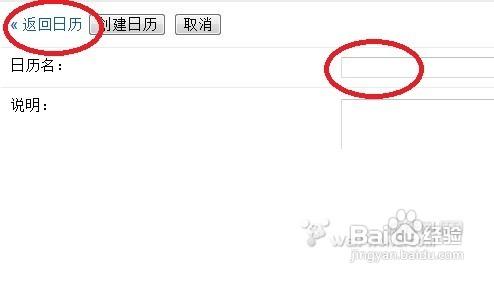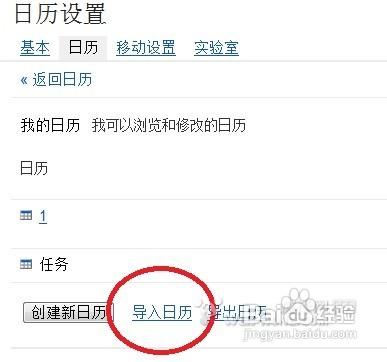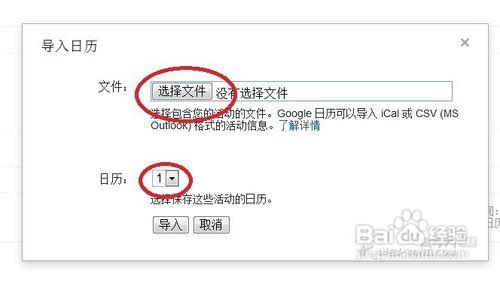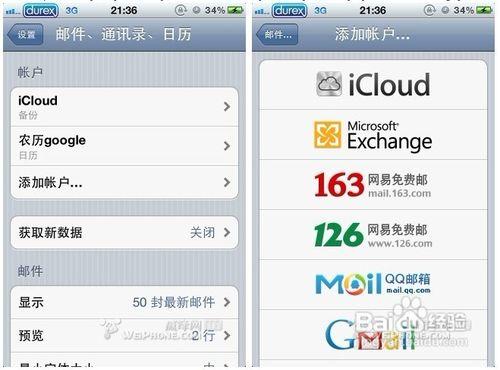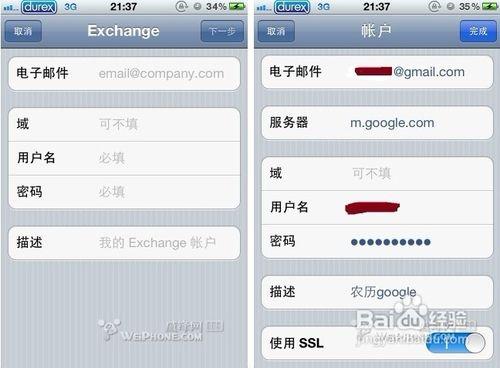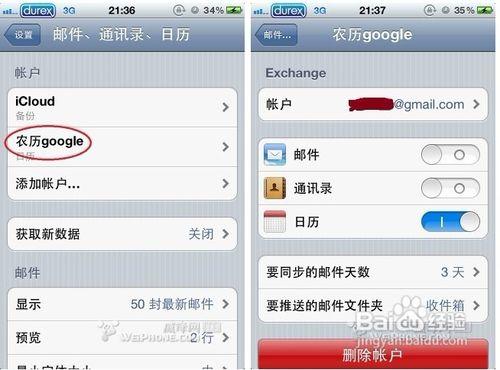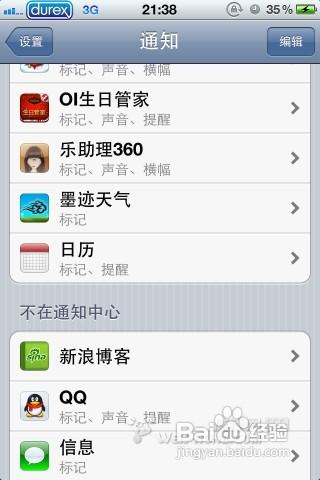絕對原創,純手工2小時編寫日曆檔案,打造完美通知中心日曆,簡潔的 農曆月日+農曆節日+節氣+新曆+星期+中外節日!母親節、光棍節、情人節、七夕等節日準時提醒,一目瞭然!非常美觀
步驟/方法
1:註冊一個google賬號並登陸 google日曆
2:登入進入google日曆介面選折左方的“我的日曆”選折下拉箭頭“設定”
3:點選建立新日曆
4:隨便寫一個日曆名字例如 “1” 然後返回日曆
5:再次進入日曆設定頁面,點選“匯入日曆”
6:在彈出的頁面中選折本人編寫的 2012.ics 檔案 這裡下載→ 2012農曆+節日+節氣+新曆+星期+外國節日.ical.zip (18 K) 下載次數:653
選摺好匯入完成,電腦端的步驟操作完成了。
接下來是手機端操作:
1:進入iphone的 [設定] 選單,在 [郵件、通訊錄、日曆] 裡選擇 [新增帳戶]—[Microsoft Exchange]
2:依次輸入你的“電子郵件”(即Google帳號)、“使用者名稱”(即Google帳號)、“密碼”、“描述”。然後按右上角的[下一步],等一小段時間驗證後,會彈出加一格伺服器讓你填, “伺服器”填“m.google.com”。
3:然後返回開啟你需要的同步服務:郵件、通訊錄、日曆,(自主選折),選擇“完成”。
4:經過一會兒,開啟iphone的日曆,你就能看到已經同步好了的google日曆(移動手機第一次開啟可能有點慢,如果已經按照上述方法做,還沒有出現日曆,那麼可以開關幾次日曆程式 或者respring一下,肯定會出現的)
5:最後別忘了到設定→通知裡 把日曆放到通知欄去
注意事項
有人想要的通知中心桌布下載→ [email protected]下載地址看參考資料
替換到路徑System/Library/coreServices/SpringBoard/ 即可
關於通知中心上面兩排外掛:第一排是sbsetting, 第二排是widgettask,它的作用是把多工欄放到通知中心去 這樣以後要切換任務不用雙擊主螢幕按鍵了 去cydia某源搜尋下載即可,另外 這兩款外掛在通知欄裡左右劃一劃有驚喜哦!